Recuvaソフトウェアは、人気のあるWindowsのクリーニングソフトウェアであるCCleanerのメーカーによって開発されました。 Recuvaは、マウスを数回クリックするだけで、削除または紛失したファイルを回復するのに役立つ無料ソフトウェアです。 Recuvaの開発者は最近、次世代のWindows 10 OSの初期サポートを追加するためにソフトウェアを更新しました。
Windows 10のためのRecuva
RecuvaはあなたのPCから削除されたファイルを回復するように設計されたフリーソフトウェアです。 ソフトウェアは、文書、写真、音楽ファイル、およびその他のファイルを復元することができます。 このフリーウェアの最も良いところは、USBドライブ、デジタルカメラカード、そしてiPodからファイルを回復できることです。
Recuvaのインターフェースは非常に分かりやすいです。 最初の実行時には、回復しようとしているファイルの種類やファイルの元の場所など、いくつかの質問に答える必要があるウィザードが表示されます。 ユーザーはウィザードをスキップしてRecuvaのホーム画面を直接開くことができます。 ウィザードモードは、特定の種類のファイルを回復しようとしているときに便利です。

ソフトウェアは2つのレベルのスキャンを提供します。 デフォルトスキャンとディープスキャン。 通常、ソフトウェアはデフォルトのスキャンモードでスキャンするのにそれほど時間がかかりません。 検索して回復しようとしているファイルがデフォルトのスキャンでは不可能な場合は、詳細スキャンを実行してさらにファイルを検索することができます。 ディープスキャンを完了するのに必要な時間は、ファイルサイズと場所によって異なります。
デフォルトでは、Recuvaは隠しシステムディレクトリにあるファイルを表示しません。 それらを表示するには、[オプション]の下にある[隠しシステムディレクトリにあるファイルを表示する]オプションを有効にする必要があります。
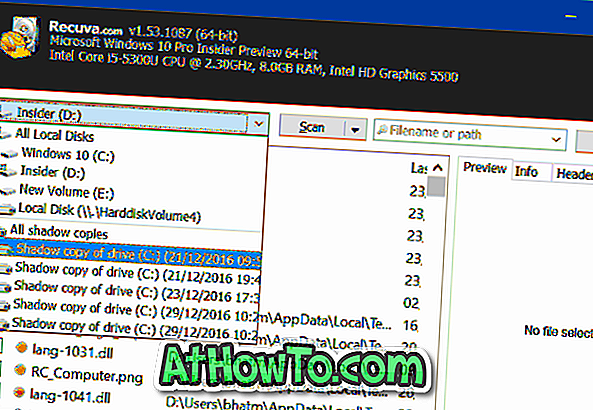
Windows 10 PCでのテストでは、Recuvaはいくつかのファイルを検索できませんでしたが、ごみ箱から削除されたファイルのほとんどを復元することができました。 全体的に見て、これは基本的なリカバリニーズに適したソフトウェアです。
最新のWindows 10を含む最新のWindowsオペレーティングシステムのほとんどをサポートしています。最良の結果を得るためにはRecuvaをダウンロードしてインストールすることをお勧めします。
削除または紛失したファイルを回復するためのRecuvaの使用
ステップ1:ここからRecuvaをダウンロードしてインストールします。
ステップ2:ソフトウェアを実行します。 最初の実行時には、ウィザードモードが表示されます。 特定のパーティションまたはドライブで特定の種類のファイルを探している場合は、ウィザードを使用します。 このウィザードをスキップするには、単にキャンセルボタンをクリックしてください。
ウィザードモードを使用するには、[次へ]をクリックし、復元するファイルの種類を選択して、次の画面でファイルの元の場所を選択します。 完了したら、[スタート]ボタンをクリックして推奨場所をスキャンします。
ステップ3:あなたはRecuvaのホーム画面にスキップした場合は、場所(パーティション)を選択してから、スキャンボタンをクリックしてください。 スキャンが終了したら、ボックスをクリックして回復したいファイルを選択し、[回復]ボタンを押します。 ウィザードモードを再度実行するには、[オプション]> [一般]に移動して[ウィザードの実行]ボタンをクリックします。














